हम सभी को अपने लिए ठीक से चलने वाले ऐप्स की आवश्यकता होती है, भले ही हमारे फोन पर कौन से ऐप्स हों और हम कितनी बार उनका उपयोग करें। इसीलिए उन्हें अपडेट रखना बेहद महत्वपूर्ण है क्योंकि नए संस्करण इंस्टॉल किए बिना, हमारे ऐप्स काम करना बंद कर सकते हैं या सुरक्षा के लिए खतरा पैदा कर सकते हैं। सौभाग्य से, यह आलेख बताता है कि एंड्रॉइड पर ऐप्स कैसे अपडेट करें। इसमें बताया गया है कि एंड्रॉइड पर ऐप्स को व्यक्तिगत रूप से कैसे अपडेट किया जाए और उन्हें स्वचालित रूप से कैसे अपडेट किया जाए।
अंतर्वस्तु
- एंड्रॉइड पर ऐप्स को मैन्युअल रूप से कैसे अपडेट करें
- स्वचालित अद्यतन
कुछ दिलचस्प नए ऐप्स खोज रहे हैं? पर हमारा आलेख देखें सबसे अच्छा एंड्रॉयड क्षुधा अब उपलब्ध है।
अनुशंसित वीडियो
एंड्रॉइड पर ऐप्स को मैन्युअल रूप से कैसे अपडेट करें


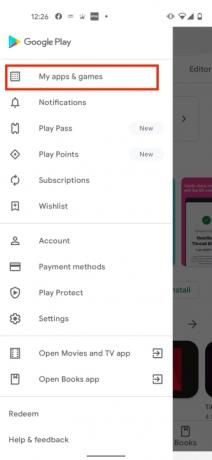
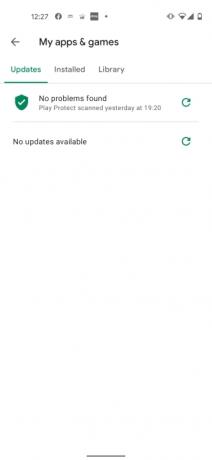
मान लीजिए कि आप जानते हैं कि आपके कुछ ऐप्स के नए संस्करण हाल ही में जारी हुए हैं, लेकिन आप ऐसा नहीं सोचते हैं एंड्रॉयड फ़ोन ने उन्हें इंस्टॉल कर लिया है. खैर, आप निम्न कार्य करके नए ऐप अपडेट इंस्टॉल कर सकते हैं:
संबंधित
- 2023 में सर्वश्रेष्ठ डेटिंग ऐप्स: हमारे 23 पसंदीदा
- हॉनर के नए एंड्रॉइड फोन में एक ऐसा फीचर है जो हमने पहले कभी नहीं देखा है
- 2023 में सर्वश्रेष्ठ पियानो ऐप्स: बजाना सीखने के लिए शीर्ष ऐप्स
स्टेप 1: गूगल प्ले स्टोर खोलें।
चरण दो: थपथपाएं मेन्यू स्क्रीन के ऊपरी-बाएँ कोने में बटन (यह खोज बार के बाईं ओर है और एक दूसरे के ऊपर तीन क्षैतिज रेखाओं जैसा दिखता है)।
चरण 3: नल मेरे ऐप्स और गेम्स. अपडेट टैब डिफ़ॉल्ट रूप से खुलेगा; यह उन सभी ऐप्स को प्रदर्शित करेगा जिनके पास अपडेट उपलब्ध हैं।
चरण 4: नल अद्यतन.
शाबाश, आपके ऐप्स अब अपडेट हो गए हैं। यदि आपके किसी भी ऐप के लिए कोई अपडेट उपलब्ध नहीं है, तो आपको माई ऐप्स और गेम्स मेनू में अपडेट टैब के तहत कोई अपडेट उपलब्ध नहीं दिखाई देगा।
स्वचालित अद्यतन


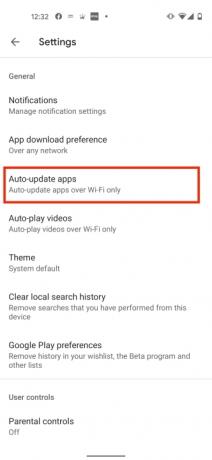
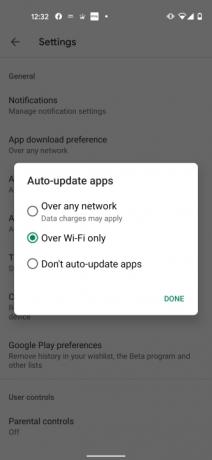
यह मानते हुए कि आपके पास न तो समय है और न ही इसकी इच्छा ऐप्स को मैन्युअल रूप से अपडेट करें, आप उन्हें स्वचालित रूप से अपडेट करना चुन सकते हैं। स्वचालित अपडेट डिफ़ॉल्ट रूप से चालू होने चाहिए, लेकिन यदि वे नहीं हैं, तो आप यहां क्या कर सकते हैं।
स्टेप 1: गूगल प्ले स्टोर खोलें।
चरण दो: थपथपाएं मेन्यू स्क्रीन के ऊपरी-बाएँ कोने में बटन (यह खोज बार के बाईं ओर है और एक दूसरे के ऊपर तीन क्षैतिज रेखाओं जैसा दिखता है)।
चरण 3: नल समायोजन.
चरण 4: नल ऑटो-अपडेट ऐप्स, और फिर उपलब्ध विकल्पों में से एक चुनें (केवल वाई-फाई पर इसकी सिफारिश की जाती है)। अंत में टैप करें हो गया.
आपके ऐप्स अब डेवलपर्स द्वारा नए संस्करण जारी किए जाने पर स्वचालित रूप से अपडेट हो जाएंगे।
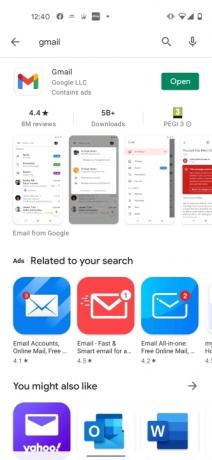
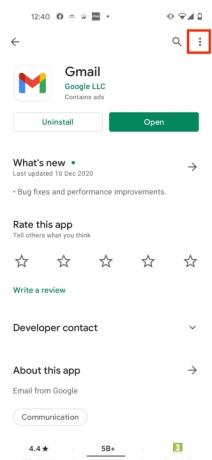
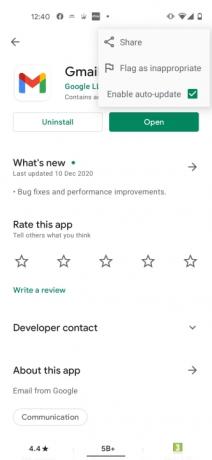
हालाँकि, यह मानते हुए कि आप अपने सभी ऐप्स को स्वचालित रूप से अपडेट नहीं करना चाहते हैं, आप इसके बजाय केवल विशिष्ट ऐप्स को अपडेट करने का विकल्प चुन सकते हैं (जैसे कि वे जिन्हें आप अक्सर उपयोग करते हैं)। सुनिश्चित करें कि आपके पास ऑटो-अपडेट ऐप्स बंद हैं (ऊपर दिए गए चरणों का पालन करें, लेकिन फिर टैप करें ऐप्स को ऑटो-अपडेट न करें अंत में), और फिर निम्न कार्य करें:
स्टेप 1: गूगल प्ले स्टोर खोलें।
चरण दो: उस ऐप का नाम दर्ज करें जिसे आप ऑटो-अपडेट करना चाहते हैं ऐप्स और गेम्स खोजें छड़। इसे खोजें और जब यह दिखाई दे तो उस पर टैप करें।
चरण 3: थपथपाएं अधिक स्क्रीन के ऊपरी-दाएँ कोने में बटन। नल ऑटो-अपडेट सक्षम करें.
जितने ऐप्स आप ऑटो-अपडेट करना चाहते हैं, उनके लिए इस प्रक्रिया को दोहराएं।
संपादकों की सिफ़ारिशें
- थ्रेड्स पहले उल्लेखनीय अपडेट में कई नई सुविधाएँ जोड़ता है
- Apple उपकरणों के लिए महत्वपूर्ण सुरक्षा अद्यतन को इंस्टॉल होने में केवल कुछ मिनट लगते हैं
- 2023 में सबसे अच्छे एंड्रॉइड फोन: 16 सर्वश्रेष्ठ जिन्हें आप खरीद सकते हैं
- नोकिया के नवीनतम एंड्रॉइड फोन में अविश्वसनीय रूप से शानदार सुविधा है
- सबसे बड़े पॉडकास्ट ऐप्स में से एक अगस्त में बंद हो रहा है
अपनी जीवनशैली को उन्नत करेंडिजिटल ट्रेंड्स पाठकों को सभी नवीनतम समाचारों, मजेदार उत्पाद समीक्षाओं, व्यावहारिक संपादकीय और एक तरह की अनूठी झलक के साथ तकनीक की तेज़ गति वाली दुनिया पर नज़र रखने में मदद करता है।


